Comment est-ce que vous pouvez corriger la balance des blancs de vos photos ?
Avant de lire cet article, veuillez vérifier ceci :
- Si vous avez un Mac récent, je vous incite désormais à faire la mise à jour vers « Photos », c’est le nouveau logiciel qui remplace désormais iPhoto (OS X 10.10.3 minimum).
- Si vous ne pouvez pas faire la mise à jour vers OS X Yosemite 10.3 (c’est que votre Mac est trop vieux), alors cet article est fait pour vous, vous pouvez continuer à travailler sur iPhoto 🙂
Corriger la balance des blancs d’une photo
Cliquez ici :
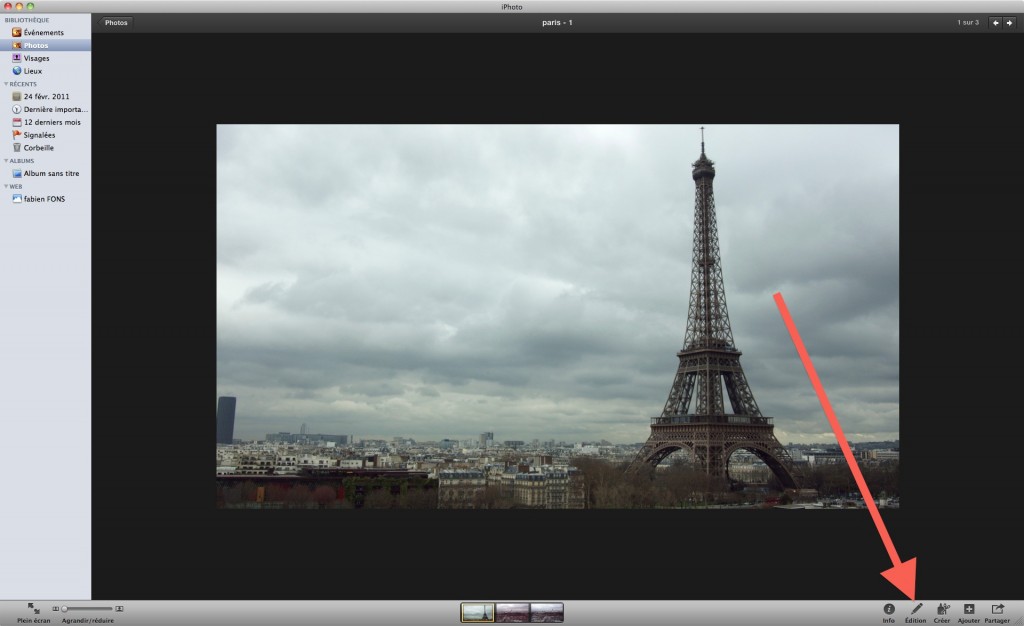
Puis ici :
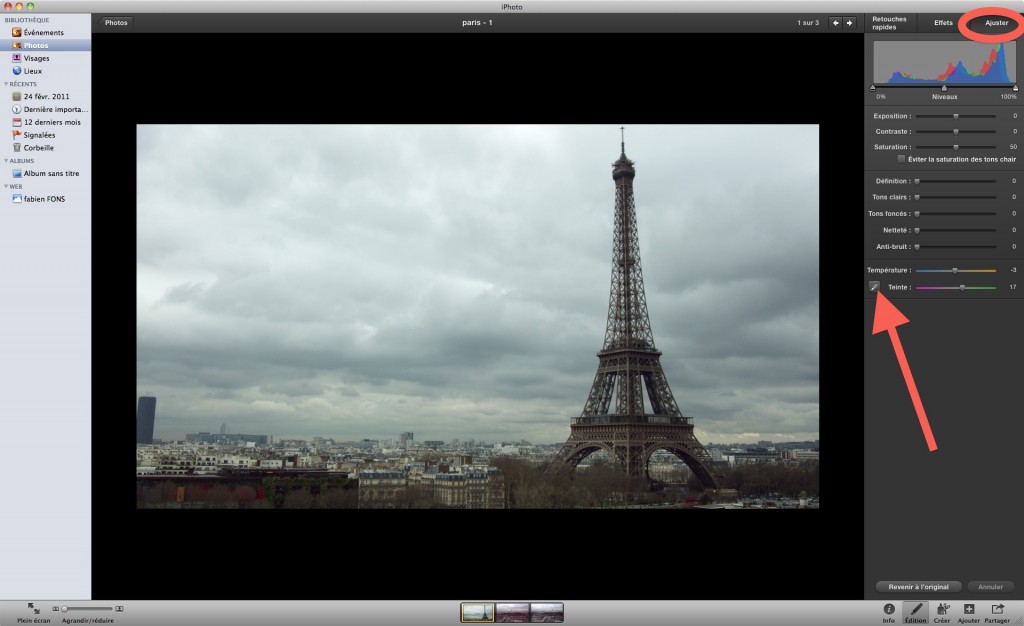
Cliquez à présent sur une zone “normalement” blanche sur votre photo, iPhoto prend donc ce nouveau point comme référence de blanc, les autres couleurs s’ajustent alors en fonction de ce point :
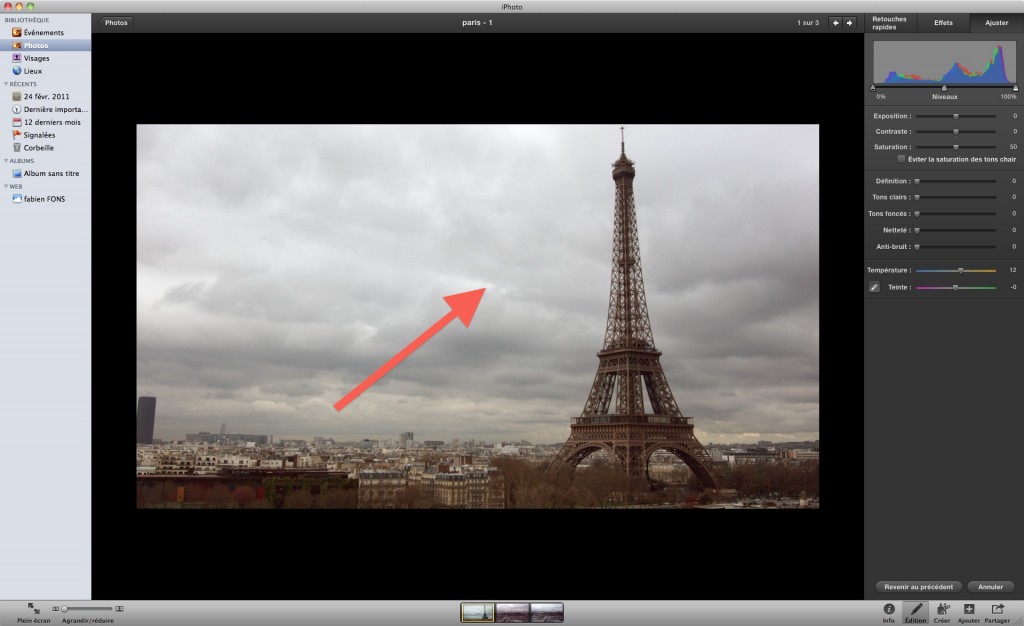
Pour résumer :
Comment corriger la balance des blancs de vos photos?
- Ouvrez le photo et cliquez sur éditer
- Cliquez à présent sur une zone “normalement” blanche sur votre photo, iPhoto prend donc ce nouveau point comme référence de blanc, les autres couleurs s’ajustent alors en fonction de ce point









Vous avez une question ? N'hésitez pas à nous la poser dans les commentaires :